
Les solutions incluent la vérification de la connexion réseau, l'utilisation d'un proxy, la modification de la source miroir, l'utilisation de l'option --no-cache-dir, l'utilisation des privilèges d'administrateur, la mise à jour de pip, la vérification des dépendances des packages, la vérification de l'environnement système, etc. Introduction détaillée : 1. Vérifiez la connexion réseau : assurez-vous que votre connexion réseau est normale. Parfois, le processus de téléchargement peut être interrompu en raison de problèmes de réseau. 2. Utilisez un proxy : si vous utilisez un serveur proxy pour accéder à Internet, vous en avez besoin. pour configurer pip pour utiliser le proxy ; 3. Remplacez la source miroir, vous pouvez essayer de passer à d'autres sources miroir, etc.
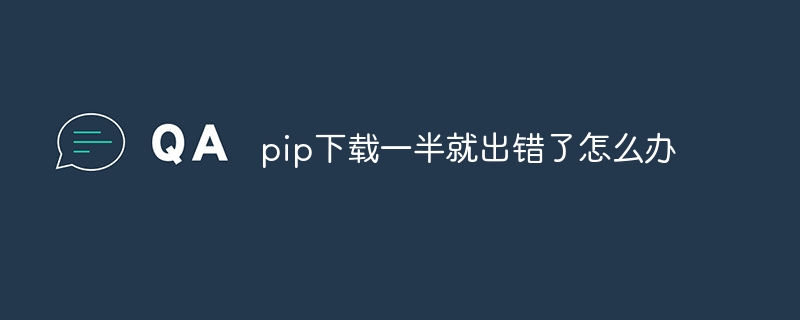
Le système d'exploitation de ce tutoriel : système Windows 10, Python version 3.11.4, ordinateur Dell G3.
Si une erreur se produit lors de l'utilisation de pip pour télécharger le package, vous pouvez essayer les solutions suivantes :
1. Vérifiez la connexion réseau : assurez-vous que votre connexion réseau est normale. Parfois, le processus de téléchargement est interrompu en raison de problèmes de réseau.
2. Utilisez un proxy : Si vous utilisez un serveur proxy pour accéder à Internet, vous devrez peut-être configurer pip pour utiliser un proxy. Le proxy peut être configuré en définissant les variables d'environnement http_proxy et https_proxy.
3. Changez la source miroir : Parfois, la vitesse de téléchargement est lente ou des erreurs peuvent survenir en raison d'un problème avec la source miroir utilisée. Vous pouvez essayer de passer à une autre source miroir. Par exemple, vous pouvez utiliser des sources miroir nationales, telles qu'Alibaba Cloud, l'Université Tsinghua, etc.
Vous pouvez spécifier la source de l'image en modifiant le fichier de configuration pip ou en utilisant l'option -i, par exemple :
pip install -i https://pypi.tuna.tsinghua.edu.cn/simple package_name
4. Utilisez l'option --no-cache-dir : Parfois, des problèmes peuvent survenir avec les fichiers mis en cache lors du téléchargement. Vous pouvez essayer d'utiliser l'option --no-cache-dir pour désactiver la mise en cache, par exemple :
pip install --no-cache. -dir package_name
5. Utiliser les droits d'administrateur : dans certains systèmes d'exploitation, des droits d'administrateur peuvent être requis pour télécharger et installer correctement les packages. Vous pouvez essayer d'exécuter une fenêtre de ligne de commande en tant qu'administrateur et utiliser la commande pip.
6. Mettre à jour pip : assurez-vous que vous utilisez la dernière version de pip. Vous pouvez mettre à niveau pip en exécutant la commande suivante :
pip install --upgrade pip
7. Vérifiez les dépendances du package : Parfois, le package téléchargé dépend d'autres packages, et il peut y avoir des conflits de dépendances ou des dépendances manquantes. Vous pouvez essayer d'installer ou de mettre à jour manuellement les dépendances pertinentes.
8. Vérifiez l'environnement système : Parfois, une configuration incorrecte de l'environnement système peut provoquer des erreurs de téléchargement. Vous pouvez vérifier les variables d'environnement du système, la version de Python, la version du système d'exploitation et d'autres informations pour confirmer si elle répond aux exigences du package.
Si la méthode ci-dessus ne parvient toujours pas à résoudre le problème, il est recommandé de vérifier le message d'erreur et d'essayer de rechercher des informations d'erreur associées, ou de demander de l'aide à la communauté Python ou aux forums associés. Vous pouvez également fournir des informations d'erreur plus spécifiques afin que je puisse vous fournir une aide plus précise.
Ce qui précède est le contenu détaillé de. pour plus d'informations, suivez d'autres articles connexes sur le site Web de PHP en chinois!
 Comment utiliser l'installation de pip
Comment utiliser l'installation de pip
 Introduction aux touches de raccourci de capture d'écran dans le système Windows 7
Introduction aux touches de raccourci de capture d'écran dans le système Windows 7
 Que se passe-t-il avec le voyant rouge sur le signal lumineux ?
Que se passe-t-il avec le voyant rouge sur le signal lumineux ?
 utilisation de la fonction de rééchantillonnage
utilisation de la fonction de rééchantillonnage
 Pilote de carte son pour ordinateur portable
Pilote de carte son pour ordinateur portable
 Comment changer la couleur du pinceau PS
Comment changer la couleur du pinceau PS
 Comment configurer l'environnement pycharm
Comment configurer l'environnement pycharm
 Introduction à la différence entre javascript et java
Introduction à la différence entre javascript et java